엑셀에서 영어를 한글로 번역하는 방법
엑셀에서 영어 데이터를 한글로 번역해야 하는데, 하나하나 복사해서 번역기에 붙여넣고 계신가요?
이제 쉽고 빠르게 해결하는 방법을 알려드립니다!
엑셀을 자주 사용하다 보면 영어 데이터를 한글로 변환해야 하는 경우가 많죠. 특히 업무에서 대량의 데이터를 번역해야 할 때, 하나씩 복사해서 번역기를 돌리는 건 정말 번거롭습니다. 다행히도, 엑셀에는 강력한 기능과 외부 도구를 활용한 번역 방법이 있습니다.
오늘은 엑셀에서 영어를 한글로 자동 번역하는 여러 가지 방법을 쉽고 빠르게 설명해 드릴게요!
목차
1. 구글 번역 함수 사용하기
엑셀에서 간단하게 번역하는 가장 쉬운 방법은 구글 스프레드시트의 GOOGLETRANSLATE 함수를 활용하는 것입니다. 이 함수는 구글 번역 API를 사용하여 한 번에 여러 개의 데이터를 번역할 수 있습니다.
사용법은 다음과 같습니다:
=GOOGLETRANSLATE(A2, "en", "ko")
위 공식을 사용하면 A2 셀의 영어 문장을 한국어로 번역할 수 있습니다. 하지만 이 함수는 엑셀에서는 기본적으로 지원되지 않고 구글 스프레드시트에서만 사용할 수 있다는 점을 유의하세요.
2. 파워쿼리로 번역 자동화하기
파워쿼리는 엑셀의 강력한 데이터 변환 도구입니다. 이를 활용하면 API를 연동하여 자동 번역을 할 수 있습니다. 아래는 파워쿼리를 이용한 번역 자동화 과정입니다.
| 단계 | 설명 |
|---|---|
| 1 | 엑셀에서 데이터 → 파워쿼리 편집기를 엽니다. |
| 2 | 번역할 데이터를 선택하고, 새 열 추가를 클릭합니다. |
| 3 | 구글 번역 API 또는 MS 번역 API를 연결하여 번역 실행 |
| 4 | 변환된 데이터를 엑셀 시트에 반영 |
이 방법은 API 설정이 필요하지만, 한 번 설정해 두면 번역을 자동화할 수 있다는 장점이 있습니다.
3. VBA 코드 활용하기
VBA(Visual Basic for Applications)를 사용하면 엑셀 내에서 자동 번역 스크립트를 실행할 수 있습니다. 특히, 구글 번역 API와 연동하면 많은 양의 데이터를 빠르게 변환할 수 있습니다.
다음은 VBA를 활용한 번역 과정입니다:
- 엑셀에서 Alt + F11을 눌러 VBA 편집기를 엽니다.
- 삽입 → 모듈을 선택한 후 아래 코드를 입력합니다.
- 코드를 실행하면 번역된 결과가 자동 입력됩니다.
Sub TranslateText()
Dim Cell As Range
For Each Cell In Range("A2:A100")
Cell.Offset(0, 1).Value = GoogleTranslate(Cell.Value, "en", "ko")
Next Cell
End Sub
이 방법은 엑셀 내부에서 자동 번역을 가능하게 하므로, 반복적인 작업을 줄이는 데 매우 유용합니다.
4. 외부 번역 도구 활용하기
엑셀 내장 기능이나 VBA 코드가 어렵다면, 외부 번역 도구를 활용하는 것도 좋은 방법입니다. 특히 대량의 데이터를 번역해야 한다면 DeepL, Papago, Google 번역 같은 번역 서비스를 사용하면 빠르고 정확하게 변환할 수 있습니다.
이들 서비스 중 일부는 API를 제공하여 엑셀과 연동할 수도 있습니다. 주요 번역 도구를 비교하면 다음과 같습니다.
| 번역 도구 | 특징 | 지원 언어 |
|---|---|---|
| Google 번역 | 무료, 다양한 언어 지원, API 제공 | 100개 이상 |
| DeepL | 고품질 번역, AI 기반, 유료 API 제공 | 31개 |
| Papago | 네이버 제공, 한국어 번역 특화 | 13개 |
5. 번역 시 유용한 팁과 주의사항
엑셀에서 영어를 한글로 번역할 때 몇 가지 주의해야 할 점이 있습니다. 번역이 정확하지 않거나 데이터 형식이 깨질 수 있기 때문입니다.
번역 시 유용한 팁을 정리하면 다음과 같습니다.
- 숫자와 기호가 포함된 문장은 번역이 이상하게 나올 수 있으므로 주의하세요.
- 번역 후 원본 데이터와 비교하여 오류를 확인하세요.
- API를 사용할 경우 무료 번역 제한이 있으니 주의하세요.
6. 번역 방법 비교 및 추천
여러 번역 방법을 비교하면 각각의 장단점이 있습니다. 어떤 방법이 가장 적합할지 한눈에 보기 쉽게 정리했습니다.
| 번역 방법 | 장점 | 단점 |
|---|---|---|
| 구글 번역 함수 | 간편하고 빠름 | 엑셀에서 사용 불가 |
| VBA 코드 | 자동화 가능 | 초기 설정 필요 |
자주 묻는 질문 (FAQ)
엑셀 자체에는 번역 기능이 없지만, Microsoft Translator를 연결하면 번역이 가능합니다. 또는 VBA 코드와 API를 활용할 수도 있습니다.
네, 구글 스프레드시트의 GOOGLETRANSLATE 함수를 활용하면 별도의 코드 없이도 쉽게 번역할 수 있습니다. 하지만 엑셀에서는 사용할 수 없습니다.
번역 API는 무료 사용량 제한이 있으므로 대량 번역 시 비용이 발생할 수 있습니다. 또한 API 키를 안전하게 관리해야 하며, 개인 정보가 포함된 데이터는 주의해야 합니다.
네, VBA 코드를 설정하면 엑셀 내에서 자동으로 번역이 가능합니다. 특정 셀의 값을 받아 API를 통해 번역하고 결과를 반환할 수 있습니다.
번역 전 원본 데이터를 정리하고 불필요한 기호나 공백을 제거하면 더 정확한 번역이 가능합니다. 또한 다른 번역 API를 비교하여 품질이 좋은 것을 선택하는 것도 중요합니다.
VBA 코드의 반복문 최적화, API 요청 횟수 줄이기, 네트워크 속도 개선 등이 효과적입니다. 또한, 파워쿼리를 사용하면 자동 번역을 더 빠르게 실행할 수 있습니다.
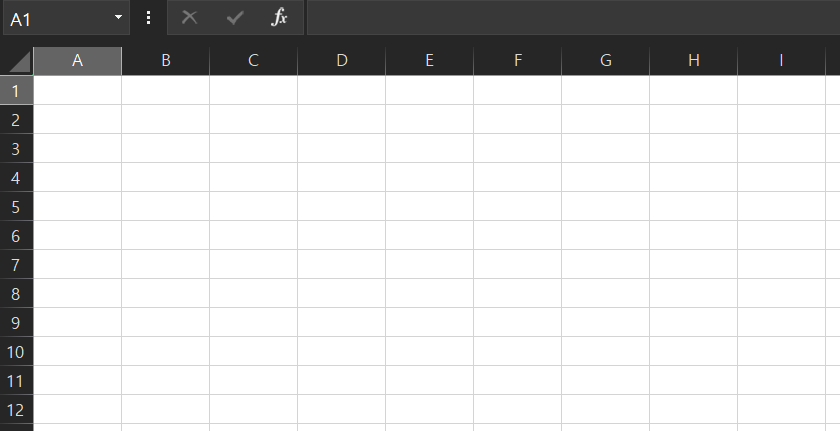
엑셀에서 영어를 한글로 번역하는 다양한 방법을 살펴보았습니다.
구글 번역 함수, VBA 코드, 파워쿼리, 그리고 외부 번역 도구까지! 각 방법마다 장단점이 있으니, 여러분의 필요에 맞게 활용해 보세요.
'컴맹 탈출' 카테고리의 다른 글
| 엑셀 작업 시 페이지 맨 위로 가는 단축키, 엑셀 일부만 바탕색 칠하는 방법 (0) | 2025.03.21 |
|---|---|
| 오토핫키 다운로드, 사용법 및 유용한 사례 (0) | 2025.03.19 |
